使用Windows10系统电脑的用户,可以在桌面上看到语言栏,但是任务栏上并没有语言栏,因此想要关闭桌面语言栏的显示,却不知道如何关闭,那么小编就来为大家介绍一下吧。
具体如下:
-
1.第一步,点击桌面左下角的开始图标,接着点击页面左侧齿轮样的设置图标。
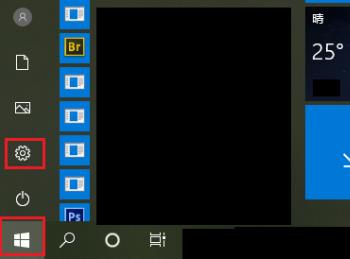
-
2.第二步,来到下图所示的Windows设置页面后,点击红框中的时间和语言选项。

-
3.第三步,在下图所示的时间和语言页面中,点击页面左侧的语言选项。
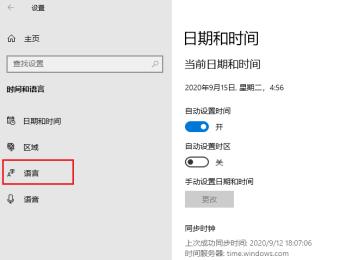
-
4.第四步,我们可以看到如下图所示的语言页面,点击红框中的 拼写、键入和键盘设置选项。
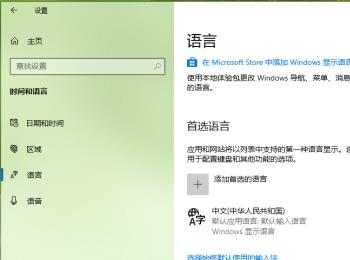
-
5.第五步,来到下图所示的输入页面后,点击箭头所指的高级键盘设置选项。
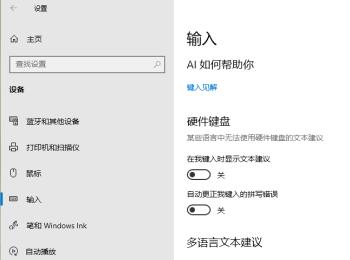
-
6.第六步,在下图所示的高级键盘设置页面中,取消勾选使用桌面语言栏左边的复选框。
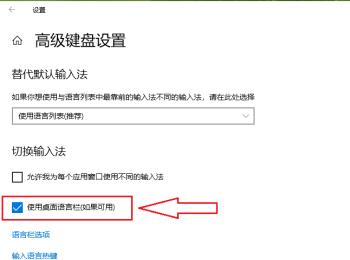
-
7.第七步,我们可以看到如下图所示的页面,成功取消勾选了该功能。
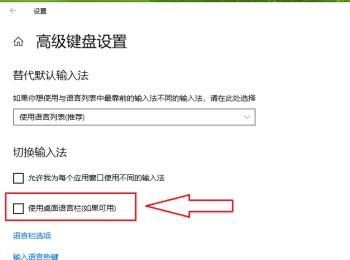
-
8.第八步,来到下图所示的页面后,成功关闭了桌面语言栏的显示,可以在任务栏中看到语言图标。

-
以上就是怎么关闭Win10系统中桌面语言栏的显示的方法。
